Hvordan lytte til lydbøker på iPhone og iPad
Miscellanea / / February 12, 2022
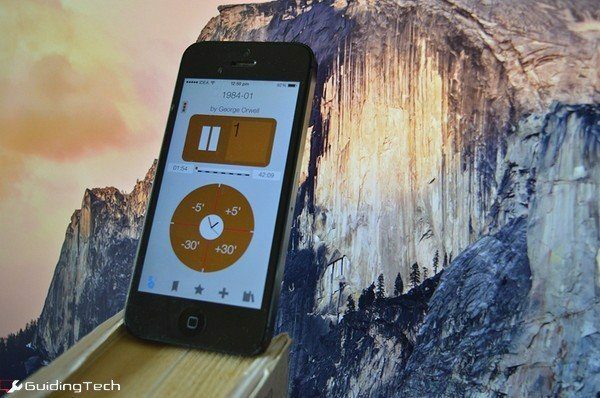
Jeg er på et punkt i livet mitt hvor jeg ikke lenger hører på musikk på telefonen min. Jeg hører fortsatt på myk/klassisk musikk mens du skriver men når jeg er ute av huset for å trene, sykle eller til og med gjøre husarbeid Jeg hører på podcaster eller lydbøker. Jeg vet at lydbøker ikke er så oppslukende som å faktisk lese en bok med ekte eller elektroniske sider men jeg sykler/trener nesten hver dag en time om natten. Jeg kan fullføre en bok om en uke eller to samtidig som Jeg forbrenner kalorier. Noe som betyr at jeg stjeler ekstra tid fra universet, og jeg elsker det.
Men som du kan forestille deg, er prosessen med å skaffe og spille lydbøker på telefonen din ikke lett. Du kan bruke en tjeneste som Audible, men den har ikke alt, og jeg vil helst ikke betale $15 for en lydbok.
Så jeg lytter vanligvis til gratis bøker uten opphavsrett som er fortalt av de fantastiske frivillige på LibriVox. De har en samling på over 15 000 bøker, og jeg har mange klassikere å ta igjen (jeg er halvveis gjennom Crime and Punishment, men det var for to år siden).
Hvorfor trenger du til og med en lydbok-app?

Kort oppsummert:
– For enkelt å navigere mellom hundrevis av kapittelfiler og flere bøker
– Å ha alle bøkene dine ordnet logisk
– Å gjenoppta en bok der du slapp
La oss snakke om selve prosessen med å lytte til en lydbok. Hvis du planlegger å bruke standard musikkspiller på iPhone, la meg stoppe deg der. Opplevelsen er elendig. Lydbøker er vanligvis delt inn i 30–50 kapitler på omtrent 30 minutter hver, og å navigere/søke er et mareritt. Å gjenoppta en 10 timers bok halvveis gjennom et kapittel i en vanlig musikkspiller er bokstavelig talt umulig.
Akkurat som du bruker en dedikert app for podcaster, trenger du en dedikert app for lydbøker. Jeg har to apper for iPhone og iPad. En gratis app for nedlasting/streaming av gratis bøker og en betalt app med en gratis løype for folk som vil gjøre noe seriøst lesning lytter.
Kult tips: Lytt til lydbøker når du er på farten eller på treningsstudioet som en informativ, avslappende måte å gjøre flere oppgaver på.
Laste ned lydbøker
Hvis du vil laste ned/samle lydbøker til PC-en først og deretter overføre dem til telefonen din når og når du trenger det, sjekk ut lenkene nedenfor.
- Folkene over kl Open Culture har satt opp en liste over 550 lydbøker du faktisk vil høre på. De kan lastes ned som MP3-er eller som iTunes-podcaster (kun tilgjengelig i USA).
- LibriVox, stedet der appene som er oppført nedenfor får sine gratis lydbøker, har et nettsted for direkte nedlastinger.
- Guiding Tech har laget en liste over de 10 beste stedene du kan få gratis lydbøker fra.
Overfører dem til iPhone/iPad
Så du har lastet ned lydbøkene. Hvordan får du dem på iPhone eller iPad? Det er ikke så vanskelig som det ser ut til. Du må først laste ned en app for å spille av lydbøkene; den beste er Bokmobil (mer om det nedenfor). Etter at du har installert appen, kobler du enheten til PC-en og starter iTunes.
Fra enhetspanelet, gå til Apper.

Rull ned til Installerte apper delen og klikk på Bokmobil. Velg fra høyre panel Legg til.
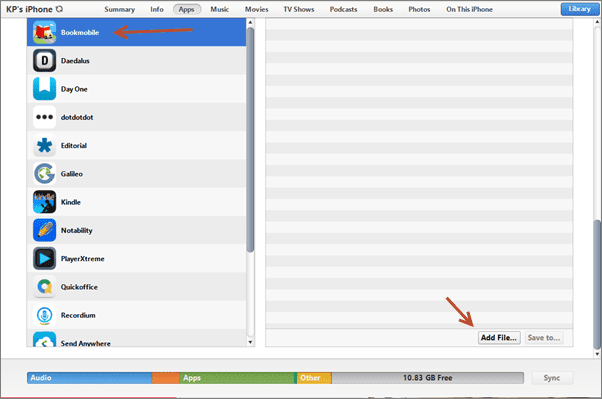
Fra filvalgmenyen, velg alle kapitlene i boken du ønsker og importer dem. Du kan gjøre det samme for flere bøker, ikke bekymre deg for å blande dem sammen ennå.
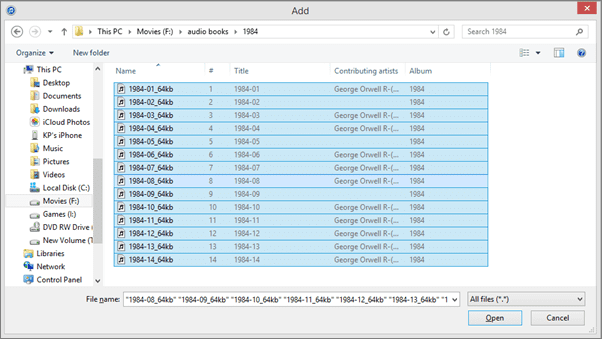
Når de er kopiert, synkroniser og du er ferdig. Ta en titt på Bookmobile-delen nedenfor for å se, organisere og bruke lydbøker med denne appen.
Lydbøker-app for gratis nedlasting og streaming
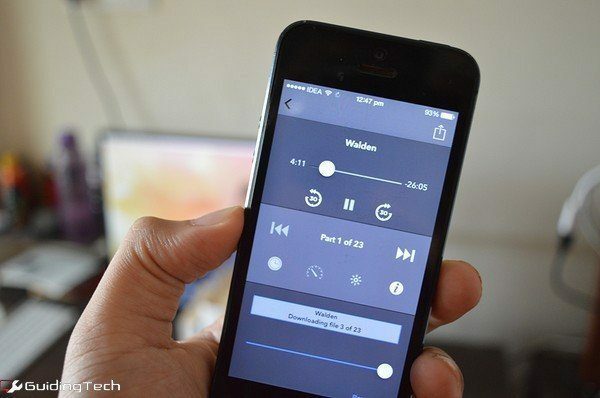
Jeg har vært en fan av Lydbøker app av David Smith (eller understreke David Smith som han er kjent for noen) i omtrent 6 måneder nå, men den siste iOS 7-oppdateringen gjorde det mye bedre. Det er lettere å navigere og dumt enkelt å bruke.
Bare bla etter en bok, trykk på den og den begynner å spille med en gang. Og mens du lytter, blir boken lastet ned i bakgrunnen. Dette er viktig fordi lydbøker er tunge – fra 200 MB til nær 1 GB.
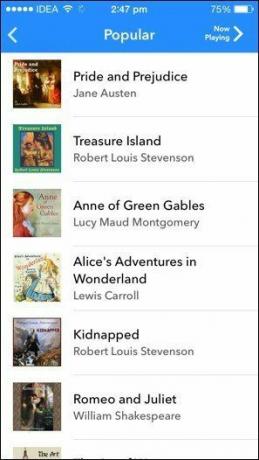
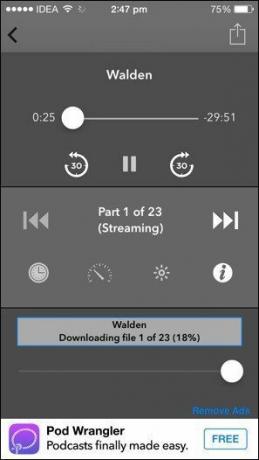
Appen er gratis å starte opp, men du kan betale for å fjerne annonser, og det er også en premium oppgradering. Jeg fant ut at gratisappen var mer enn nok for LibriVox-behovene mine. Appen viser også klassiske/fantastiske lydbøker som ikke er i Libreox-biblioteket, men som kan kjøpes for en relativt billig pris – under $5.
Appen har også en sleep timer og støtte for stemmehastighet. Og ja, appen begynner å spille lydboken i kø så snart du starter appen (dumme enkelt, som jeg sa).
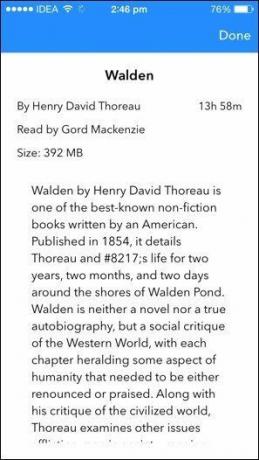

Fra innstillingene kan du veksle mellom alternativer for alltid å gjenoppta avspilling og nedlastinger ved lansering, for kun å laste ned over Wi-Fi eller for alltid å strømme (nyttig hvis du går tom for plass på iPhone).
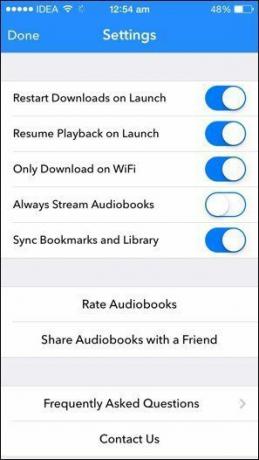
Bokmobil for iPhone og iPad
Bokmobil er den store pappaen til lydbok-apper for iOS. Ikke bare vil den spille av de gratis LibriVox-bøkene, men du kan også kaste en hvilken som helst DRM-fri eller DRM-beskyttet Audible/iTunes-lydbokfil på den uten å bekymre deg for avspilling. Gratisappen lar deg lytte til 3 lydbøker i 60 dager, og den ubegrensede oppgraderingen koster bare $2,99, vel verdt prisen spør du meg.

Hvis du allerede har lastet ned en lydbok på PC-en din, kopierer du den bare inn i appen ved å bruke iTunes som vist ovenfor. Hvis du ikke vil gjøre alt det, kan du også importere lydbøker som er lagret i Dropbox, og det vil ta seg av organisering og avspilling av seg selv.
Brukergrensesnittet, med sine store knapper, skjult sidefelt og dobbelttrykk for søvntimer-bevegelse ser frekk ut. Men det er noe du må venne deg til (som jeg gjorde).
Slik bruker du bokmobil
Når du har kopiert lydbokfilene, er det på tide å starte appen og trykke på + knappen i den nederste alternativlinjen for å lage en lydbok (ja, du må faktisk lage en lydbok fra de nedlastede filene).
Dette vil fortelle deg alle måtene du kan importere lydbokfilene til appen.
Under Legg til fra iTunes-biblioteket overskriften finner du støtte for offisielle iTunes-lydbøker og de som er lastet ned som podcaster. I øvelsen ovenfor limte vi inn lydfilene manuelt slik at vi velger Legg til delte iTunes-filer fra listen.

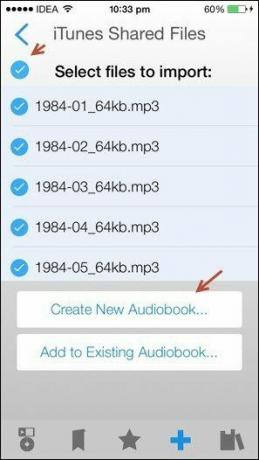
Nå, her vil du se hver fil fra hver lydbok. Hvis du har lagt til et par forskjellige lydbøker om gangen, bare velg filene fra én lydbok akkurat nå og trykk Lag ny lydbok.
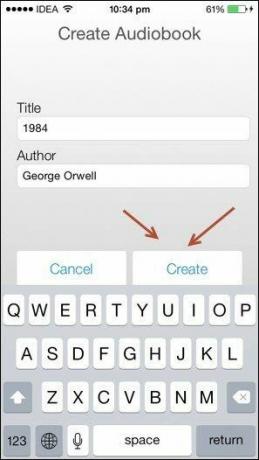
Gi boken en tittel, legg til forfatterens navn og du er ferdig.
Hvis du har importert mer enn én bok, følg de samme trinnene og velg de relevante lydfilene.
Videogjennomgang
Her er en videogjennomgang av prosessen.
Fortsett, hør
Ok, jeg innrømmer at prosessen med å importere nedlastede bøker til iPhone kan være enklere, men det er hva det er.
Hvis du ser etter en mer plug-and-play-tilnærming, kan du prøve Audiobooks-appen.
Sist oppdatert 3. februar 2022
Artikkelen ovenfor kan inneholde tilknyttede lenker som hjelper til med å støtte Guiding Tech. Det påvirker imidlertid ikke vår redaksjonelle integritet. Innholdet forblir objektivt og autentisk.



